PostgreSQL - мощная и распространенная система управления базами данных, которая широко используется в веб-разработке и приложениях с открытым исходным кодом. Для того чтобы начать работать с PostgreSQL, необходимо включить сервер баз данных.
Включение сервера PostgreSQL является важным шагом перед началом работы с данными. В этой статье мы разберем пошаговую инструкцию по включению сервера PostgreSQL для того чтобы вы могли эффективно использовать его возможности.
Как запустить сервер PostgreSQL?

Для запуска сервера PostgreSQL необходимо выполнить следующие шаги:
1. Запустить командную строку или терминал на вашем компьютере.
2. Введите команду "pg_ctl start" и нажмите Enter. Эта команда запустит сервер PostgreSQL.
3. После этого можно проверить статус запущенного сервера с помощью команды "pg_ctl status".
Теперь сервер PostgreSQL успешно запущен и готов к использованию!
Шаг 1: Настройка конфигурационного файла
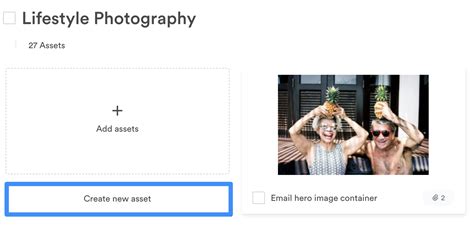
Перейдите в директорию, где установлен PostgreSQL, и найдите файл postgresql.conf.
Откройте файл postgresql.conf с помощью любого текстового редактора.
Найдите параметр listen_addresses, который управляет тем, на каких адресах сервер PostgreSQL слушает подключения.
Раскомментируйте строку с параметром listen_addresses, удалив символ # в начале строки, и укажите адрес, на котором сервер должен слушать подключения.
Сохраните изменения в файле postgresql.conf.
Шаг 2: Проверка версии PostgreSQL
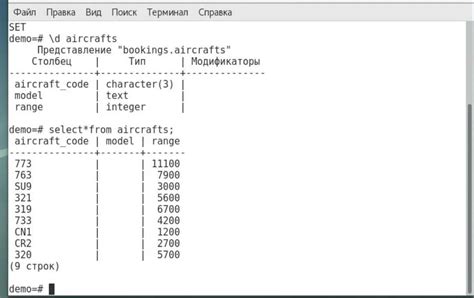
После установки PostgreSQL необходимо проверить установленную версию. Для этого откройте терминал (командную строку) и выполните следующую команду:
postgres --version- эта команда выдаст информацию о версии PostgreSQL.
После выполнения этой команды вы увидите информацию о версии PostgreSQL, установленной на вашем сервере.
Шаг 3: Запуск службы PostgreSQL
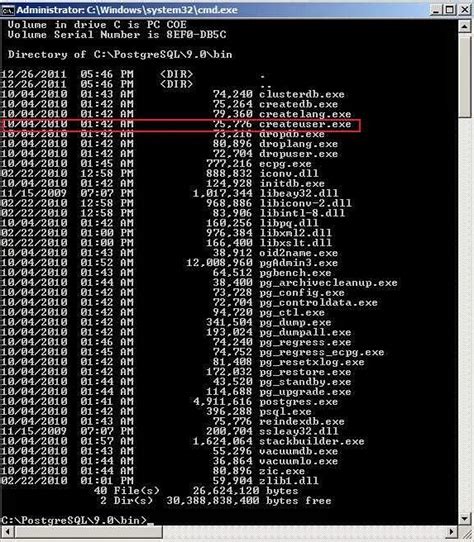
После установки PostgreSQL необходимо запустить службу для начала работы с базой данных. Для этого выполните следующие действия:
- Откройте меню "Пуск" и найдите "Службы".
- В списке служб найдите "PostgreSQL Database Server" и нажмите правой кнопкой мыши на нем.
- Выберите "Запустить" из контекстного меню.
- Подождите некоторое время, пока служба запустится.
Теперь PostgreSQL сервер успешно запущен и вы можете начать работу с вашей базой данных.
Шаг 4: Создание пользователя и базы данных
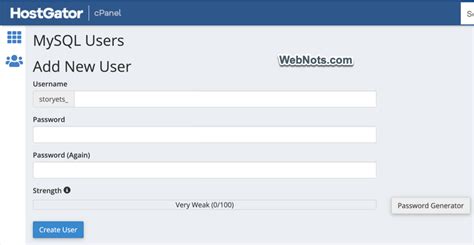
Для обеспечения безопасности и удобства управления данными в PostgreSQL необходимо создать пользователя и базу данных.
1. Создание пользователя:
Создайте пользователя командой CREATE ROLE username WITH LOGIN PASSWORD 'password';, заменив username на имя пользователя и password на пароль.
2. Создание базы данных:
Создайте базу данных командой CREATE DATABASE dbname OWNER username;, заменив dbname на имя базы данных и username на имя пользователя, которому принадлежит база данных.
Теперь у вас есть пользователь и база данных для управления данными в PostgreSQL.
Шаг 5: Проверка состояния сервера
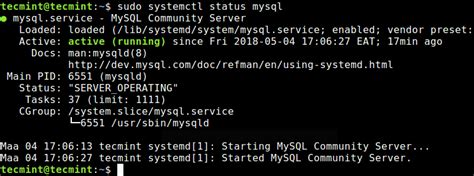
После того как вы успешно запустили сервер PostgreSQL, важно проверить его текущее состояние, чтобы убедиться, что все работает корректно. Для этого выполните следующие действия:
- Откройте командную строку или терминал.
- Введите команду
psql -U username -d dbname, гдеusername- ваше имя пользователя,dbname- имя базы данных. - Если вы успешно вошли, то значит сервер работает корректно и готов к использованию.
Теперь вы можете приступить к работе с сервером PostgreSQL и начать создание баз данных, таблиц и выполнение запросов.
Шаг 6: Настройка прав доступа к базам данных
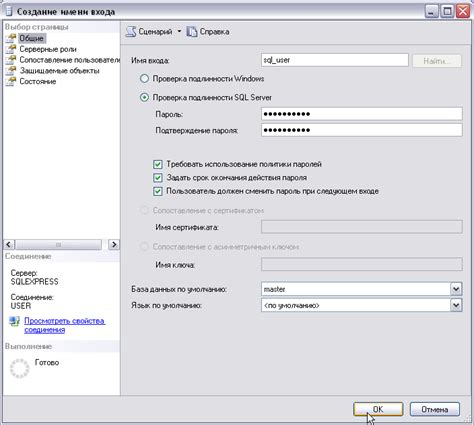
После успешного запуска сервера PostgreSQL необходимо настроить права доступа к базам данных. Для этого выполните следующие действия:
Шаг 1: Запустите консоль или терминал и войдите в интерактивный режим управления базами данных с помощью команды:
psql -U postgres
Шаг 2: Введите пароль от пользователя 'postgres'.
Шаг 3: Для создания нового пользователя с правами доступа к базе данных используйте SQL-команду:
CREATE USER new_user WITH PASSWORD 'password';
Шаг 4: Для предоставления прав доступа данному пользователю к базе данных используйте SQL-команду:
GRANT ALL PRIVILEGES ON DATABASE database_name TO new_user;
После выполнения этих шагов новый пользователь получит права доступа к указанной базе данных.
Шаг 7: Работа с конфигурационными файлами
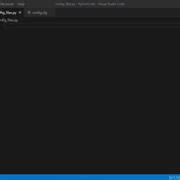
Чтобы отредактировать этот файл, необходимо выполнить следующие шаги:
| 1. | Откройте терминал или консольный интерфейс. |
| 2. | Введите команду: |
nano /etc/postgresql/версия_программы/main/postgresql.conf | |
| 3. | В открывшемся файле вы сможете изменить различные параметры конфигурации, такие как порт, память, логирование и другие. |
| 4. | После внесения изменений сохраните файл, нажав Ctrl + X, затем подтвердите сохранение, нажав Y. |
| 5. | Перезапустите сервер PostgreSQL, чтобы изменения вступили в силу. |
После выполнения этих шагов вы сможете управлять конфигурационными файлами PostgreSQL и настраивать сервер по своим потребностям.
Шаг 8: Резервное копирование баз данных
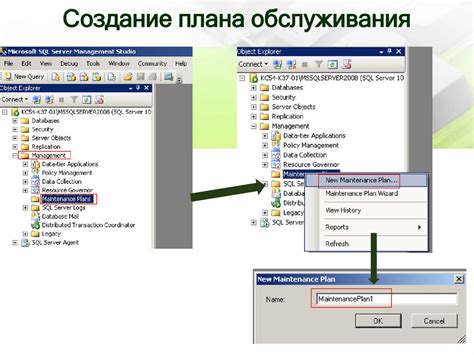
Для создания резервной копии базы данных PostgreSQL, вы можете использовать утилиту pg_dump, встроенную в PostgreSQL. Для этого выполните следующую команду:
pg_dump -U имя_пользователя -h хост -d имя_базы_данных > путь_к_файлу.sql |
Где:
| имя_пользователя | – имя пользователя, имеющего доступ к базе данных |
| хост | – хост базы данных (обычно 'localhost') |
| имя_базы_данных | – имя базы данных, для которой нужно создать резервную копию |
| путь_к_файлу.sql | – путь к файлу, в который будет сохранена резервная копия |
После выполнения этой команды, вы получите файл с расширением .sql, содержащий данные базы данных PostgreSQL. Сохраните этот файл в безопасном месте или передайте на удаленный сервер для дополнительного хранения.
Шаг 9: Установка плагинов и расширений
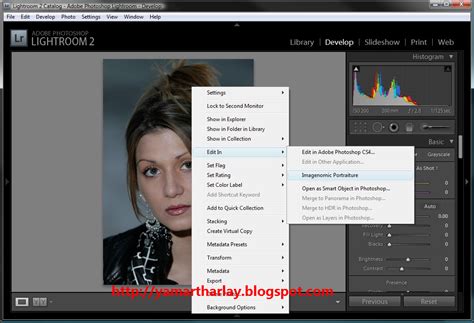
После успешной установки сервера PostgreSQL вы можете добавить дополнительные функциональные возможности, установив плагины и расширения. Для этого выполните следующие шаги:
- Настройка расширений: Откройте консоль администратора PostgreSQL и используйте команду CREATE EXTENSION для добавления необходимых расширений. Например, чтобы добавить расширение "uuid-ossp", выполните команду CREATE EXTENSION "uuid-ossp";.
- Установка плагинов: Скачайте необходимый плагин с официального репозитория PostgreSQL и следуйте инструкциям по установке, указанным в документации плагина. После установки перезапустите сервер PostgreSQL.
- Проверка установки: После установки плагинов и расширений убедитесь, что они успешно добавлены и работают корректно, выполнив тестовые запросы или функции, связанные с функциональностью установленных компонентов.
После завершения этих шагов вы сможете использовать расширенные возможности PostgreSQL в своих проектах или приложениях.
Шаг 10: Оптимизация производительности PostgreSQL

Для достижения наилучшей производительности сервера PostgreSQL рекомендуется выполнить следующие настройки:
- Настройте параметры памяти в файле конфигурации postgresql.conf, учитывая размер доступной оперативной памяти и требования вашего приложения.
- Используйте индексы для ускорения выполнения запросов. Анализируйте часто используемые запросы и создавайте соответствующие индексы.
- Оптимизируйте выполнение запросов с помощью анализа планов выполнения запросов и использования инструментов для оптимизации запросов.
- Подумайте о горизонтальном и вертикальном масштабировании базы данных для более равномерной нагрузки на сервер и повышения производительности.
Выполняя эти шаги, вы сможете достичь оптимальной производительности сервера PostgreSQL и обеспечить эффективную работу вашего приложения.
Вопрос-ответ

Как включить сервер PostgreSQL?
Для включения сервера PostgreSQL, вам необходимо открыть командную строку и ввести команду "pg_ctl start". Это запустит сервер и вы сможете начать работу с базой данных PostgreSQL.
Как подробно настроить сервер PostgreSQL?
Для подробной настройки сервера PostgreSQL, вы можете отредактировать файл конфигурации postgresql.conf, который находится в папке с установленным PostgreSQL. В этом файле можно задать параметры работы сервера, такие как порт, размер буфера и другие настройки. После внесения изменений необходимо перезапустить сервер командой "pg_ctl restart", чтобы изменения вступили в силу.



